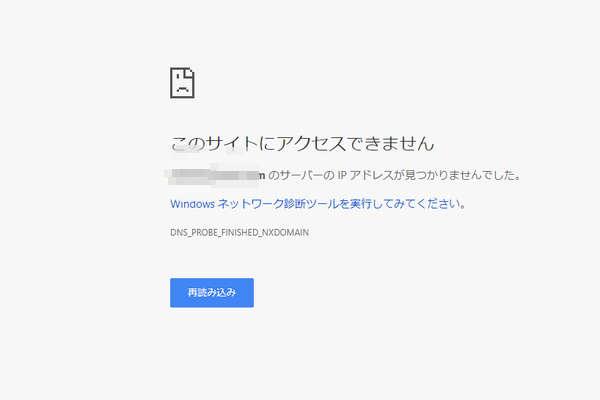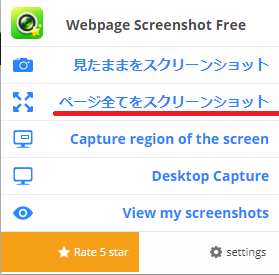
注意:この記事は古いため現在は拡張機能を検索しても出てこないです。
パソコンのモニターに表示されている画像をデータとして保存することをキャプチャといいます。
一般的に行われている方法として、「プリントスクリーン」キーを押すか、アクセサリの「Snipping Tool 」を使って画像をキャプチャするといったやり方が行われています。
それぞれのやり方についてここでおさらいしておくと、
保存したい画像をモニター画面に表示させて、キーボードの「Print Sc」キーを押します。するとその画面がコピーされるので、その画像をペイントなどに張り付けて保存するのがプリントスクリーンを使ったキャプチャのやり方になります。
「Snipping Tool」のやり方は、ツールを起動させてから、「新規作成」を選択して、切り取りたい画面で範囲をドラックすると、ドラックした範囲の画像が保存できます。
しかし、これらの方法だと画面に表示しきれない大きな画像や縦長のページは途中で切れてしまうことになります。
そこで、ズームで一度画像を小さくしてから、プリントスクリーンやSnipping Toolで切り取るという方法を試す人が多いのですが、これだと再度画像を大きくする過程で画像が悪くなってしまいます
「Google chrome」であれば、「Webpage Screenshot」という拡張機能を追加することで大きな画像でもキャプチャできるようになります。
今回は会社の広告の一部をランディングページに転用するときに使用させてもらいました。
今は他の拡張機能を追加して使ってますが、Google Chromeは拡張機能でどんどん便利に使えます。
Webpage Screenshotの拡張機能を追加する
「Webpage Screenshot」を使用するために、まずは拡張機能の追加を行います。
Google Chromeの拡張機能には、無料で使える便利な機能も多いので、いろいろ検索してみるのも楽しいです。
「Google chrome」の画面右上の「Google chromeの設定(右上の3つの点)」をクリックすると、履歴やズームといった表示がされるので、その中の「設定」をクリックします。
すると、新しいタブが開いて設定画面が表示されるので、設定画面から「拡張機能」をクリック、次に「chrome ウェブストアを開く」でウェブストアに接続します。
ウェブストアの検索欄で「Webpage Screenshot」と入力して検索にかけると、いくつかの拡張機能が表示されます。
そのなかから「Webpage Screenshot」の「chromeに追加」をクリックしてツールバーにアイコンを追加します。
無事に追加されると、下のようなアイコンが画面の右上に表示されるようになります。
![]()
「Webpage Screenshot」で大きな画像をキャプチャする
無事に「Webpage Screenshot」を追加出来たら、この機能を使ってモニターに表示しきれない大きな画像をキャプチャしてみます。
まず、最初にキャプチャしたい画像を画面に表示させます。
次に、Googlechromeの右上のアイコンをクリックして「Webpage Screenshot」を起動させます。
![]()
「Webpage Screenshot」が起動すると下のような感じで表示されます。
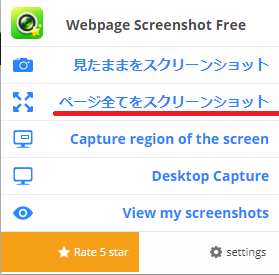
「見たままをスクリーンショット」は、モニター画面に表示されている部分だけがキャプチャできます。
「プリントスクリーン」や「Snipping Tool 」と同じように表示されている画像を保存できるということです。
見切れてる大きな画像や縦長のページをキャプチャする場合は、「ページ全てをスクリーンショット」を使います。
キャプチャしたいページで「ページ全てをスクリーンショット」をクリックすると、新しいタブが開いて画像の編集ができるようになります。

画像の編集画面では、上のようなアイコンが表示されます。
編集した画像を保存すれば、大きな画像や縦長のページをデータとして取っておくことができます。
ランディングページの保存も可能です。
大きな画像や縦長のページをキャプチャする方法について
大きな画像を「ズーム」などを用いて小さくしてから、プリントスクリーンやSnipping Toolを使って切り取って画像を大きくすると、画像が粗くなるのが普通です。
しかし、Google chromeの拡張機能の「Webpage Screenshot」を使えば、画面に表示しきれない大きな画像や縦長のページをキャプチャできるようになります。
拡張機能の追加は「Chrome ウェブストア」から行います。
今なら「FireShot」でも大きな画像をキャプチャできます。